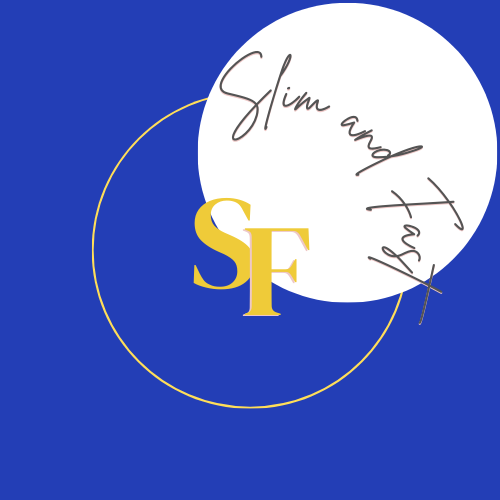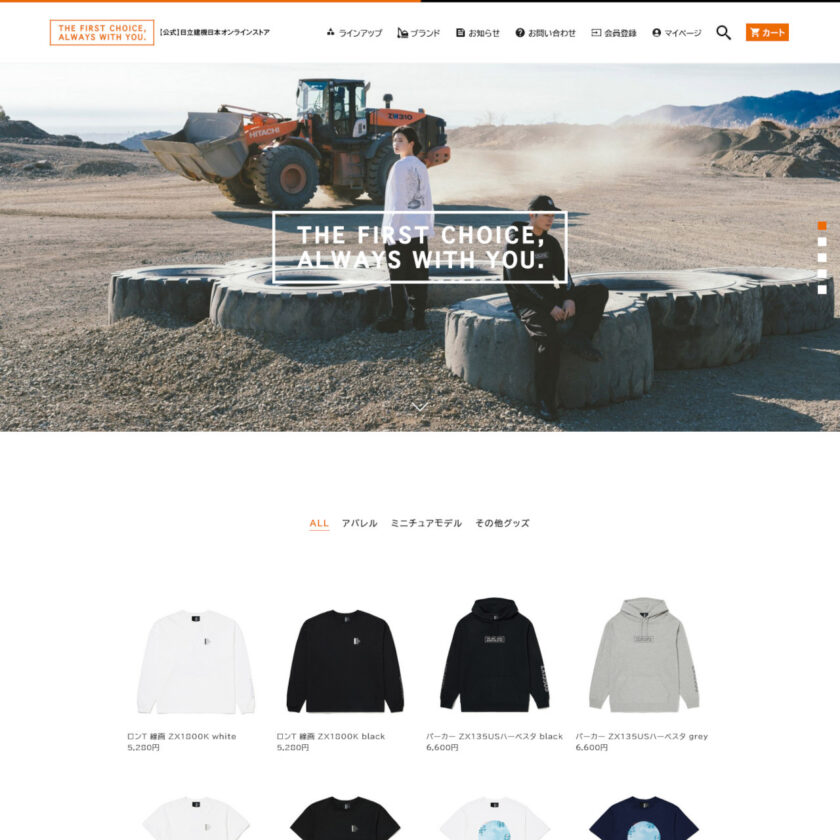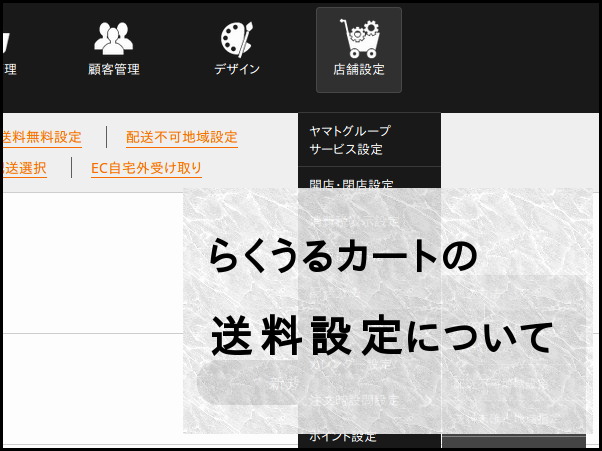
らくうるカートでネットショップを構築するにあたり、
初心者の方が1番引っかかるのはどこかなと考えたところ「送料設定」ではないかと思います。
そこで備忘録も兼ねて、目的別らくうるカートでの送料設定について書いておきます。
もくじ
送料を設定する
らくうるカートの送料設定は
より行います。
配送方法一覧のページから「新規設定」をクリックすると、利用できる送料設定がプルダウンで5種類表示されます。
目的別・らくうるカートの送料設定
全国一律送料設定
地域別の送料が不要な場合は「全国一律送料設定」で。ネコポス(ヤマト運輸)やクリックポスト(日本郵政)などのように地域別送料が不要な場合に利用します。
これは迷うことはないでしょう。
余談ですが、らくうるカートはヤマト運輸の作ったショッピングカートですが、ヤマト運輸以外の配送会社を利用することも可能です。
お届け地域別送料設定
一般的によく利用される都道府県別の送料設定。
こちらは「購入額別送料設定」で設定します。
購入額を指定せず、都道府県ごとに請求する送料を記入します。
『○○円以上のご注文で送料無料』
配送地域に関わらず、一定以上の注文金額で送料無料にしたい場合は
で送料無料の基準となる金額を指定します。
この設定は、全ての送料設定に対して優先的に適用されます。
『○○円以上のご注文で送料無料 *ただし一部地域は○○円』
○○円以上のご注文で送料無料だが北海道・沖縄県などへは別途○○円必要 という送料に設定する
場合は先ほどの「購入額別送料設定」で金額を指定します。
1列目の購入額範囲を設定すると自動的に2列目の設定が可能となりますので、こちらから設定することが可能です。(下図参照)
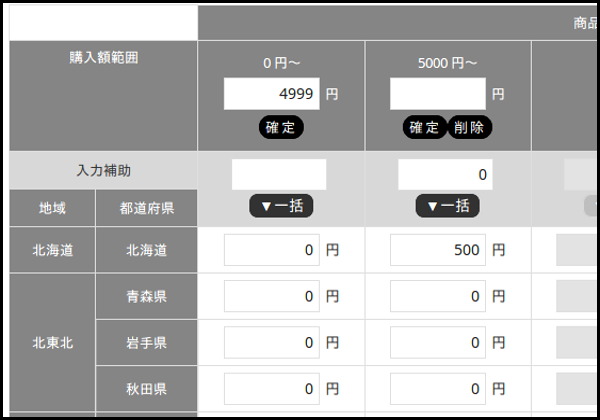
先ほど書きました通り、「商品合計金額による送料無料設定」を設定している場合はそちらの設定が優先されます。
商品に応じて違う送料を設定したい
1つの配送方法の中で二種類の送料を設定したい場合は「従量ポイント別送料設定」を利用します。
各商品の商品情報入力画面に「従量ポイント」という項目がありますので、あらかじめ全ての商品に従量ポイントを設定する必要があります。
お客様が従量ポイント未設定の商品を購入された場合、送料未確定のまま注文完了しますのでご注意ください。
たとえば499ポイント以下、500ポイント以上で商品を分類しておき、
499ポイント以下には都道府県別の送料設定。500ポイント以上には一律の送料設定をすることが可能となります。(下図参照)
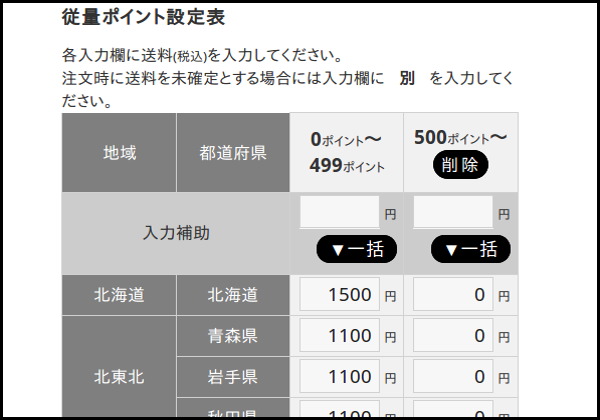
送料無料商品だが一部地域には別途送料
先程の購入金額別設定でもできるのですが、「送料無料だが遠方地へは別途○○円の送料が必要」 という送料ルールは従量ポイントでも設定出来ます。
先ほどの例でいえば、商品の従量ポイントに500ポイント以上を設定しておき、送料が必要な地域には送料を入力、不要な地域には0円を指定しておくことで適応されます。
区切りポイントを指定せずに地域別送料を入力すれば「送料無料*一部地域は別途○○円」も可能です。
個別送料と従量ポイント設定が重複した場合の送料処理は、送料入力欄の下部に選択肢があります。